Vuoi importare film, musica o home video su iTunes e poi sincronizzarli e riprodurli su iPhone e iPad o modificare il filmato iTunes con iMovie o Final Cut Pro? Dal momento che iTunes è molto restrittivo per quanto riguarda i formati video supportati, bisogna prima controllare quali sono quelli compatibili e quali no.
Formati compatibili con iTunes
| Video & Audio Supportati da iTunes | Video: MOV, MP4, M4V, H.264 or MPEG-4 encoded |
| Audio: MP3, M4A, AAC | |
| File Video NON SUPPORTAI da iTunes | AVI, FLV, MPG, MPEG, WMV, 3GP, VOB, MTS, MKV, 3G2, 3GPP, TS, TP, TRP, M2TS, DV, MOD, ASF, DAT, F4V, RM, RMVB, DivX, OGV, VRO, MXF. |
Parte 1: Come Importare Video (compatibili) su iTunes
Puoi semplicemente trascinare e rilasciare un file o una cartella su iTunes. Se si trascina una cartella, tutti i file contenuti nella cartella verranno importati in iTunes. Inoltre è possibile fare clic su File > Aggiungi alla libreria, individuare il file o la cartella, e poi fare clic su “Apri“.
Se i file video non sono supportati da iTunes, è necessario convertire i file video o audio in MOV, MP4 o M4V. In questo articolo segnaliamo uno strumento completo in grado di convertire video da qualsiasi formato a quello supportato da iTunes, oppure in grado di scaricare i video online direttamente su iTunes, e persino modificare i vostri film presenti su iTunes.
Parte 2: Come Importare Video (non compatibili) su iTunes
Il programma consigliato per convertire video in formato compatibile con iTunes è Video Converter Ultimate. Ecco i passi da seguire per convertire video in iTunes con esso (disponibile sia per Windows che per Mac)
Fase 1: Trascina il video nel convertitore video iTunes
Fase 2: Clicca categoria “Video” nel riquadro del formato di output e seleziona MP4, MOV, M4V come formato di output.
Fase 3: Fai clic sul pulsante “Converti” per avviare la conversione del video.
![convert-video-to-itunes[1]](https://www.softstore.it/wp-content/uploads/2014/08/convert-video-to-itunes1.jpg)
Nota: È anche possibile utilizzare questo convertitore video di iTunes per scaricare video online (es da Youtube) direttamente in iTunes. Basta cliccare sulla scheda “Download” sulla parte superiore dell’interfaccia software, e quindi incollare il link web facendo clic sul pulsante “Aggiungi URL” in alto a sinistra dell’interfaccia.
Dal momento che i video online scaricati potrebbero non essere in formato compatibile con iTunes, basta importare il video scaricato in questa applicazione, e poi seguire i passaggi precedenti per convertirlo in formato compatibile con iTunes.

Video Converter Ultimate può anche funzionare come un itunes video editor professionale. Infatti è un’applicazione ricca di funzionalità che incorpora una serie di strumenti di editing video di base. Potrai ritagliare ad esempio una parte indesiderata del video, cambiare risoluzione da 4:3 a 16:9 o viceversa, ruotare di 90 gradi in senso orario, in senso antiorario, aggiungere sottotitoli, applicare effetti speciali, e altro ancora. Provalo gratuitamente adesso.
Se si desidera unire più video clip in un unico file basta spuntare la casella “Unisci tutti i video in un unico file” in basso. Quando si completa il processo di video editing potrai scegliere il formato desiderato nella finestra formato di output e cliccare su “Converti“.

Parte 3: FAQ relativi ai video iTunes
1) Non è possibile aggiungere i file video compatibili con iTunes, come MP4, MOV, M4V o iTunes.
I. Assicurarsi di aver installato QuickTime sul proprio computer.
II. Il tuo codec video dovrebbe essere compatibile con iTunes (H.264 o MPEG-4). Basta usare Video Converter Ultimate per impostare il codec video facendo clic sul pulsante “Impostazioni” in basso a destra dell’interfaccia.
III. Chiudi il lettore QuickTime o riavvia iTunes per provare.
2) Ho importato il video su iTunes senza errori, ma il video importato non può essere trovato in iTunes (iTunes 11).
È possibile cercare la tua libreria iTunes per trovare il tuo filmato. Il tuo video potrebbe essere nella cartella “Home Video”, è sufficiente fare clic sul pulsante nel menu in alto a controllare.
3) Non è possibile copiare o riprodurre film acquistati su iTunes con altri dispositivi come un telefono Android.
I film di iTunes sono protetti da DRM. Essi possono essere riprodotti solo su dispositivi Apple. Per riprodurre su altri dispositivi non Apple, è necessario rimuovere la protezione DRM. Si può provare Video Converter Ultimate per “rimuovere DRM da video itunes“.
Basta importare i video di iTunes in esso e poi selezionare il dispositivo (ad esempio un telefono Saumsung) come formato di output, e poi convertirlo. Poi il video convertito verrà riprodotto sul Saumsung.
4) Non riesco a sincronizzare i film di iTunes su iPhone, iPad, o altri dispositivi Apple.
Anche se è possibile riprodurre il video in iTunes, non significa che il video può essere riprodotto sul tuo iPhone o iPad. È inoltre necessario controllare quali sono i dispositivi supportati dalle specifiche tecniche.
Video Converter Ultimate supporta la conversione dei video per iPhone, iPad e altro ancora. È possibile utilizzare le impostazioni predefinite per convertire i video per tali dispositivi.
5) filmati possono essere riprodotti in QuickTime, ma non possono essere aggiunti a iTunes.
Basta chiudere il lettore QuickTime, e quindi trascinare e rilasciare il video su iTunes di nuovo.

GloboSoft è una software house italiana che progetta e sviluppa software per la gestione dei file multimediali, dispositivi mobili e per la comunicazione digitale su diverse piattaforme.
Da oltre 10 anni il team di GloboSoft aggiorna il blog Softstore.it focalizzandosi sulla recensione dei migliori software per PC e Mac in ambito video, audio, phone manager e recupero dati.


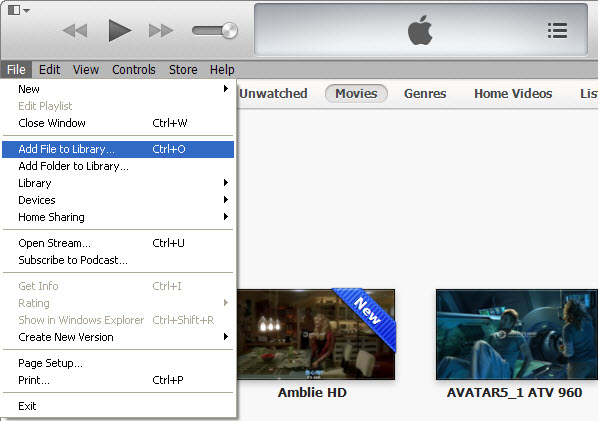
ho un file .mp4 che non riesco ad importare in iTunes nonostante tutti i suggerimenti mostrati di sopra,
grazie per averci provato